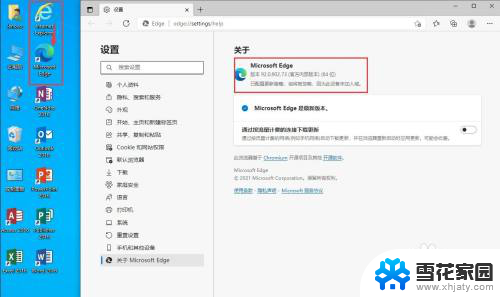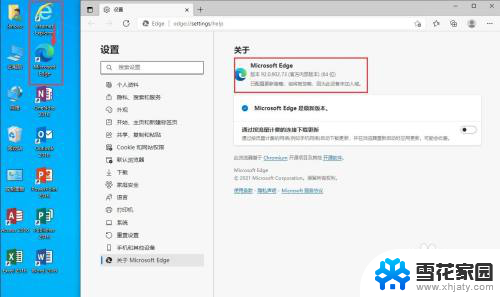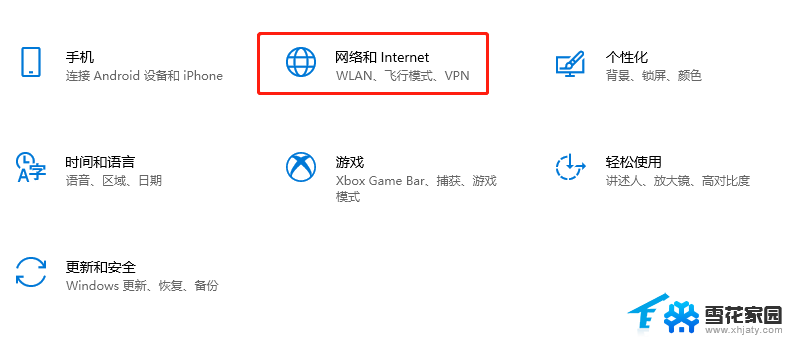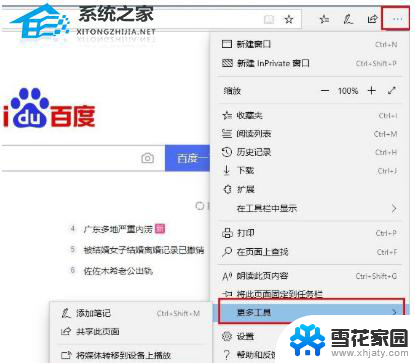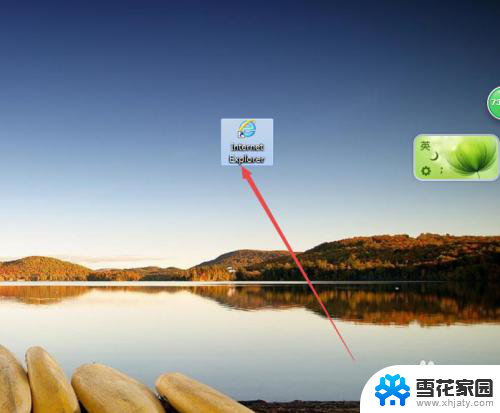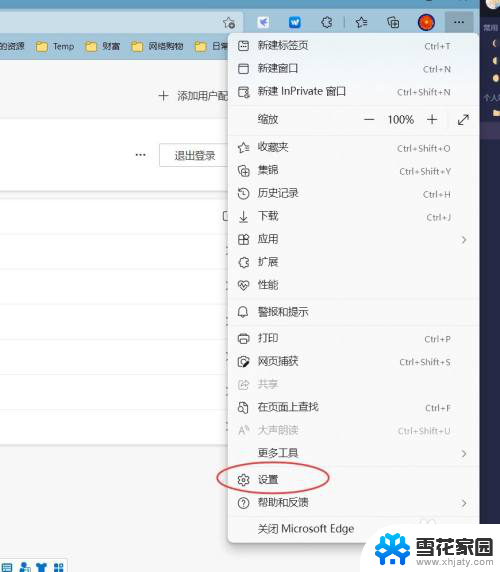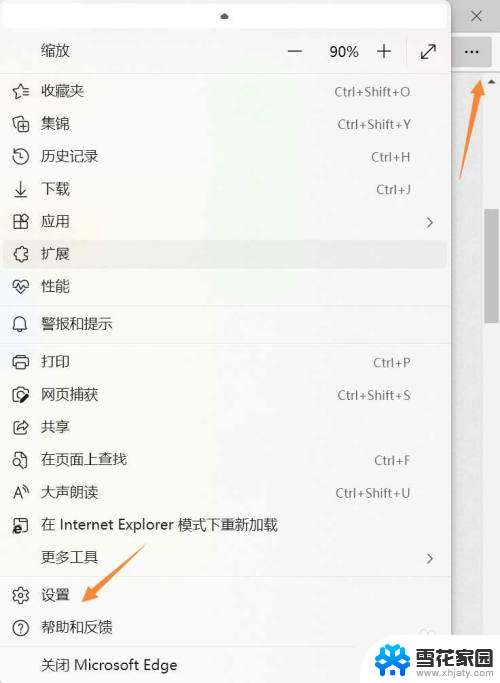ie一打开就是edge IE浏览器自动跳转到Edge的设置步骤
更新时间:2024-02-26 13:56:30作者:jiang
随着技术的不断发展,微软公司也不断更新和改进其旗下的浏览器产品,近期微软发布了全新的浏览器Edge,以取代老旧的IE浏览器。一些用户可能会遇到一个问题,就是当他们打开IE浏览器时,系统会自动跳转到Edge浏览器,并要求进行设置。为了帮助大家更好地了解和应对这个问题,接下来将介绍IE浏览器自动跳转到Edge的设置步骤。无论您是技术专家还是普通用户,本文都将为您提供详细的指导。
具体步骤:
1.如图所示,打开IE浏览器后自动跳转到了Edge浏览器。
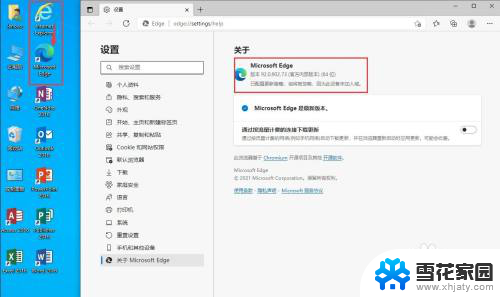
2.下面我们来阻止它的跳转。
打开Edge浏览器,点击右上角的三个圆点,选择“设置”。
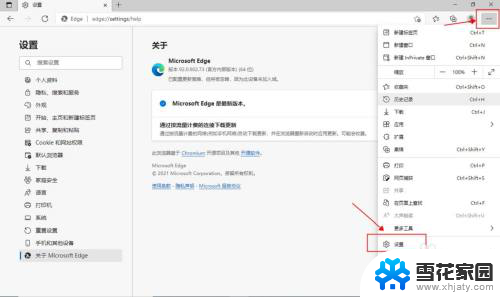
3.左边菜单中选择“默认浏览器”。
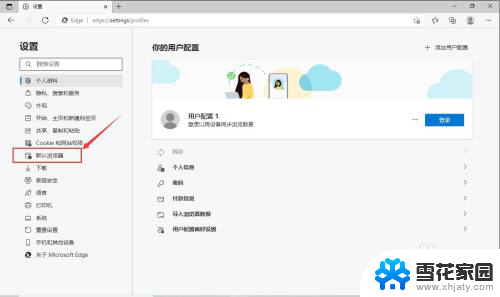
4.在“让Internet Explorer 在 Microsoft Edge 中打开网站”后面的下拉菜单中选择“从不”。

5.关闭Edge浏览器,打开IE浏览器。

6.可以看到,IE浏览器成功打开了,不会再跳转到Edge浏览器了。
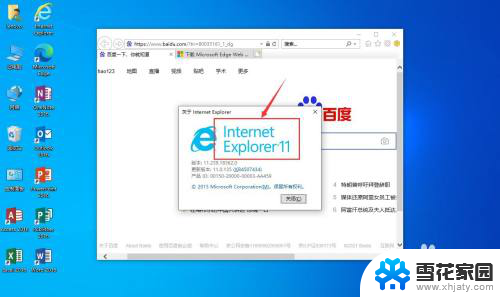
以上是ie一打开就是edge的全部内容,如果遇到这种情况,可以尝试根据小编提供的方法解决,希望对大家有所帮助。